只要上网,每天你都会到各种各种的资讯,今日小编也是到网上收集了一些与QQPCRTP.exe是什么进程QQPCRTP.exe进程如何关闭相关的信息,那么下面分享给大家一起了解下吧。
QQPCRTP.exe是什么进程?QQPCRTP.exe怎么关闭?如果你的电脑上安装有qq电脑管家,那么你在任务管理器上就会发现QQPCRTP.exe进程,如果你对QQPCRTP.exe进程不熟悉的话,可以看看以下文章内容,小编给大家详细讲解了QQPCRTP.exe进程的相关介绍及其关闭方法。
一、QQPCRTP.exe是什么进程?
QQPCRTP.exe是qq电脑管家的进程,如果我们安装了qq电脑管家就会有这个进程出现在任务管理器上。该进程是起到对qq电脑管家的实时防护作用。保护自己不被恶意程序破坏是很重要的,杀毒软件也都有类似的进程。一般该进程的保存路径是【C:\Program Files\Tencent\QQPCMgr\4.6.1150.203\QQPCRTP.exe】,该进程不是什么病毒木马之类的程序,也不是系统的程序,可以关闭它,也可以不管它哦。
二、QQPCRTP.exe进程怎么关闭?
最快速的关闭方法就是直接将qq电脑管家卸载,这样就可以关闭该进程了。不过关闭该进程之后,可能会造成关联qq失败,qq加速不能用等现象哦。
三、QQPCRTP.exe进程文件怎么删除?
1、果不需要开启该进程的话,那么目前可以将其临时关闭,设置方法是打开qq电脑管家,然后点击【设置中心--常规设置--自保护--临时关闭自保护】,这样就对本次开机临时关闭QQPCRTP.exe进程了。
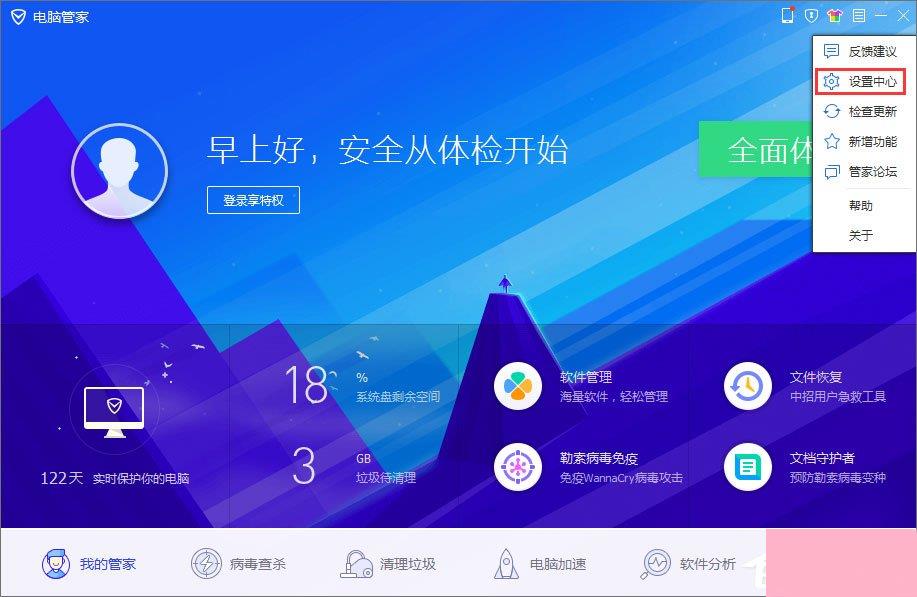
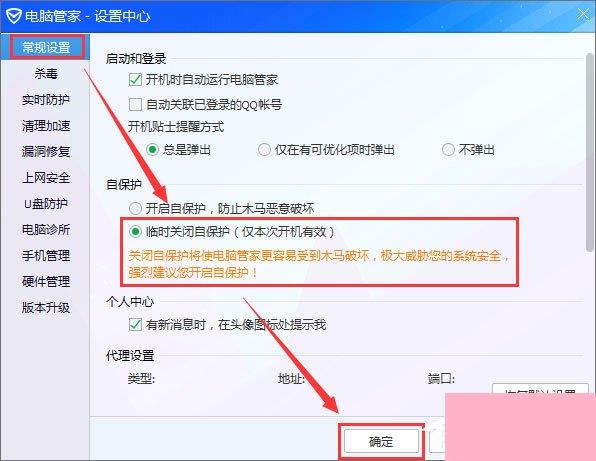
2、需要长期关闭的话,同样打开qq电脑管家点击【设置--版本升级--不自动升级】即可。
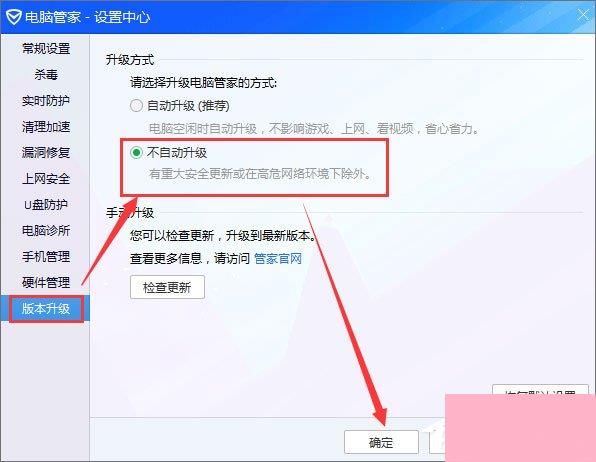
3、最后在qq电脑管家的安装路径上找到QQPCRTP.exe文件,然后删除掉即可。
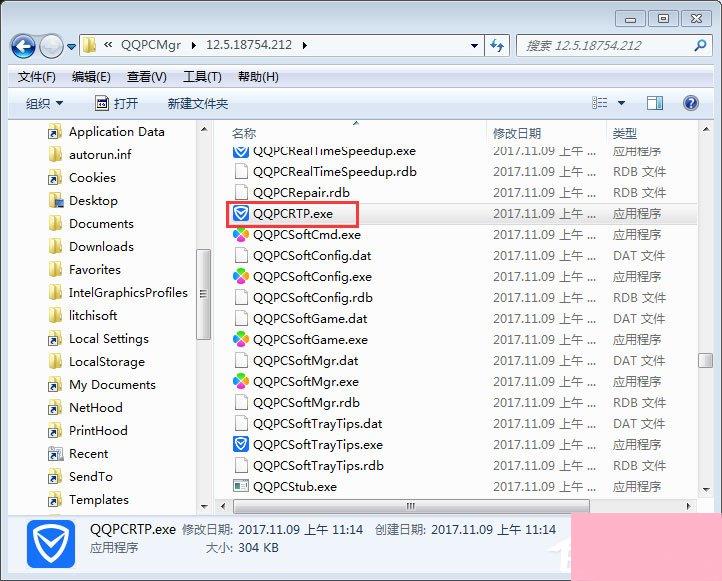
关于QQPCRTP.exe进程就给大家介绍到这里了,希望小编的整理,对大家有所帮助。
通过上面的介绍,相信大家对于这个QQPCRTP.exe是什么进程QQPCRTP.exe进程如何关闭也有了一定的了解了,希望小编精心整理的这篇内容能够解决你的困惑。